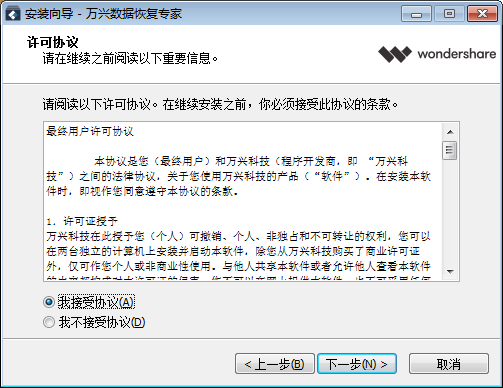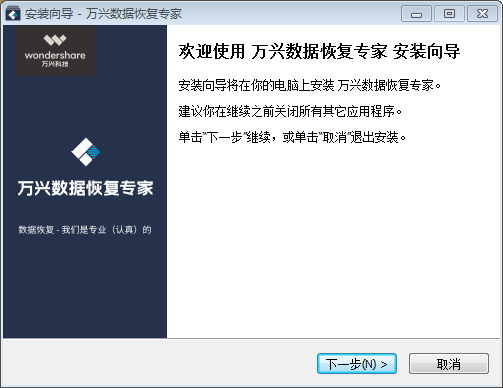万兴数据恢复专家免费版 v7.2.4
软件大小:30.4MB
软件语言:简体中文
软件授权:免费版
软件类别:数据恢复
更新时间:2023-12-21
官方网站:www.29xz.com
应用平台:/Win8/Win7/WinXP
软件等级:
50%
50%
- 软件介绍
- 软件截图
万兴数据恢复专家免费版是一款十分优秀的数据恢复软件,它能够帮助用户们快速的恢复各种各样被误删的文件。就算是文件被彻底的删除,此软件还是可以利用算法,找出磁盘设备中的残留数据将文件恢复过来。
破解教程
1.下载万兴数据恢复专家软件并解压缩;
2.双击Wondershare Recoverit.exe运行安装包;
3.语言请选择台湾繁体中文/香港繁体中文并点击OK;
4.然后点击下一步,并选择我同意点击下一步;
5.默认安装到C:\Program Files\Wondershare\Recoverit;
6.你也可以点击右边的浏览安装到其他位置,点击下一步;
7.等安装完成后,直接复制压缩包自带的破解补丁到软件安装目录替换即可。
功能特点
1、从任何地方的任何数据的恢复
2、支持超过550种数据格式,包括几乎所有的图像文件、多媒体文件、电子邮件、档案等。
3、支持所有设备的完整数据恢复NTFS,FAT16,FAT32,HFS+,APF,等。
4、先进的算法支持
5、更快的扫描速度由一个内置强大的数据分析引擎驱动。
6、先进的深度扫描算法深入数据结构和带来的创纪录的高数据率超过96%。
7、强大的数据恢复解决方案
8、支持恢复格式化的硬盘数据丢失,原硬盘,丢失或调整分区。
9、能够恢复被删除的,丢失的数据从计算机崩溃或病毒攻击启动媒体解决方案。
使用方法
步骤一:选择数据恢复模式
让万兴数据恢复专家在你电脑上运行起来,让重要数据恢复过来。也许由于电源故障或者按了“Shift + Del”等诸多因素,你的文件不小心被删了或者电脑自动删除了,这都不要紧。“最近删除文件恢复”模式能让你的文件失而复得。
步骤二: 选择文件恢复区
勾选你存有丢失文件的硬盘(C, D, E, F, G,H盘),点击“开始”按钮,去扫描搜索你丢失的文件吧。
步骤三: 扫描电脑硬盘
万兴数据恢复专家将会快速扫描你的电脑硬盘,搜索最近删除的重要文件数据。
结束后,你可以预览一些文件,点击“恢复”,找回文件。当然有可能你会发现有些丢失的文件还是没有找到。莫急莫急,你还可以试试“万能扫描模式”。
“万能扫描模式”将会深入搜索硬盘中更多文件,不过这时候就要耐心点了,它的扫描过程会有点久呢。
步骤四: 预览和恢复
在复原文件之前,你还可以选择预览可恢复的文件呢。随后,请勾选想要恢复的文件,点击“恢复”按钮,复原你的文件。但是,还是建议不要把恢复好的文件存放到之前的文件位置了,以免数据被覆盖掉。
- 本类周排行
- 本类总排行
- 本类推荐
- 热门标签